Setări de confidențialitate Facebook: Cum să păstrați profilul dvs. privat
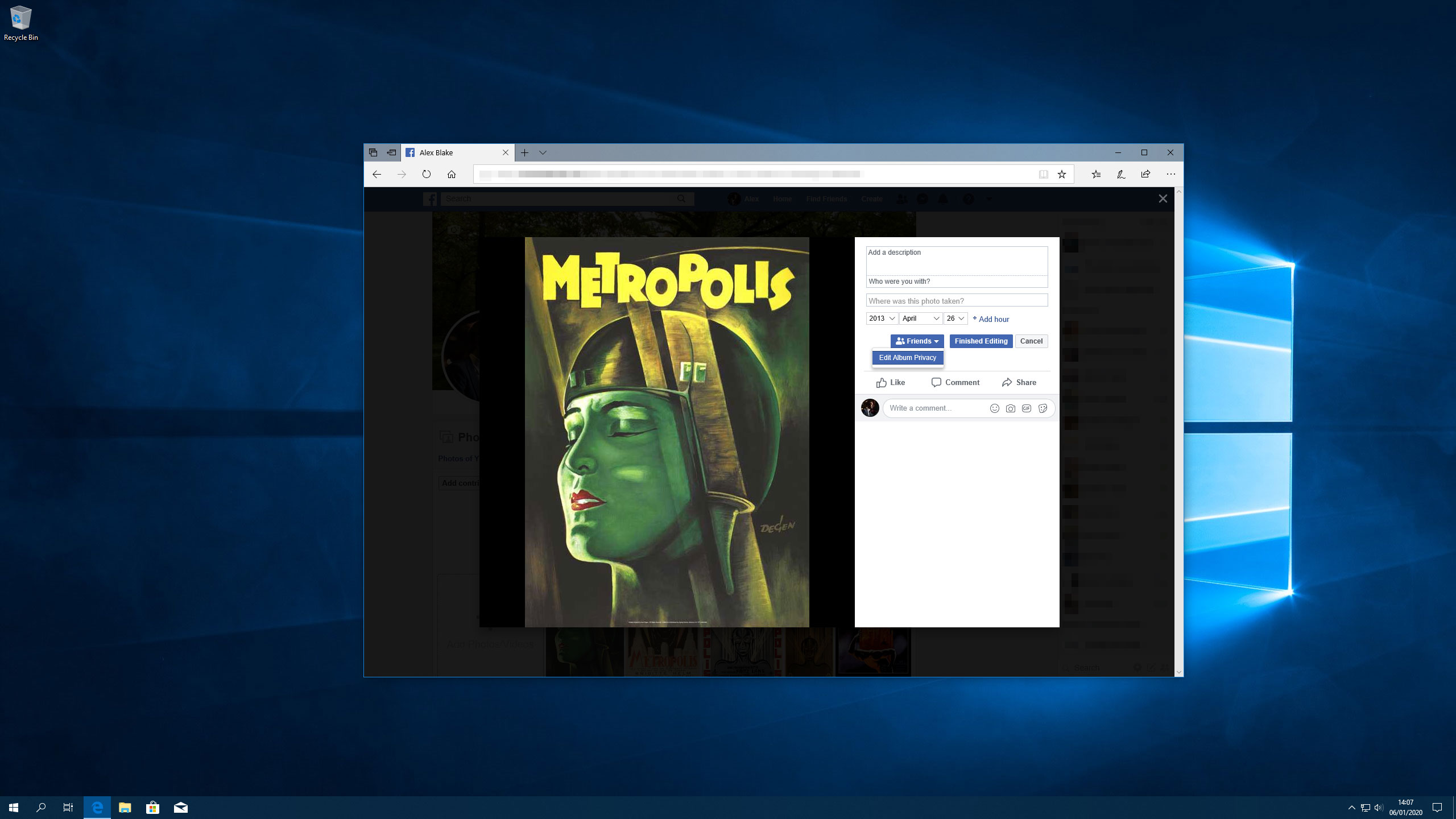
Setările de confidențialitate Facebook pot părea un pic de paradox. Facebook nu este exact cunoscut pentru protejarea confidențialității utilizatorilor. Compania pare să urce de la scandalul de confidențialitate la scandalul de confidențialitate, cu revelații constante care apar despre ultima instanță a datelor de utilizare a datelor.
Dar acest lucru nu este singurul motiv pentru care este o idee bună să obțineți în partea de sus a setărilor dvs. de confidențialitate Facebook. Dacă nu doriți ca lumea și câinele să navigheze liber prin fotografiile dvs., veți dori să tweak câteva opțiuni. Dacă aveți un profil public sau de afaceri și apoi unul separat privat, veți dori, de asemenea, să vă asigurați că păstrați profilul dvs. personal cât mai privat posibil.
Din păcate, Facebook nu face ușurință, setările împrăștiate peste tot. Aici vine acest ghid - urmați sfaturile noastre și veți putea să vă controlați controlul de pe tentaclele de prindere ale Facebook.
Pentru mai multe sfaturi sociale pentru creații, consultați ghidul nostru Cum de a schimba fontul în Bio Instagram si Cele mai bune platforme de social media pentru artiști și designeri .
Faceți clic în colțul din dreapta sus al fiecărei imagini pentru ao mări.
Setări de bază Facebook pentru a schimba
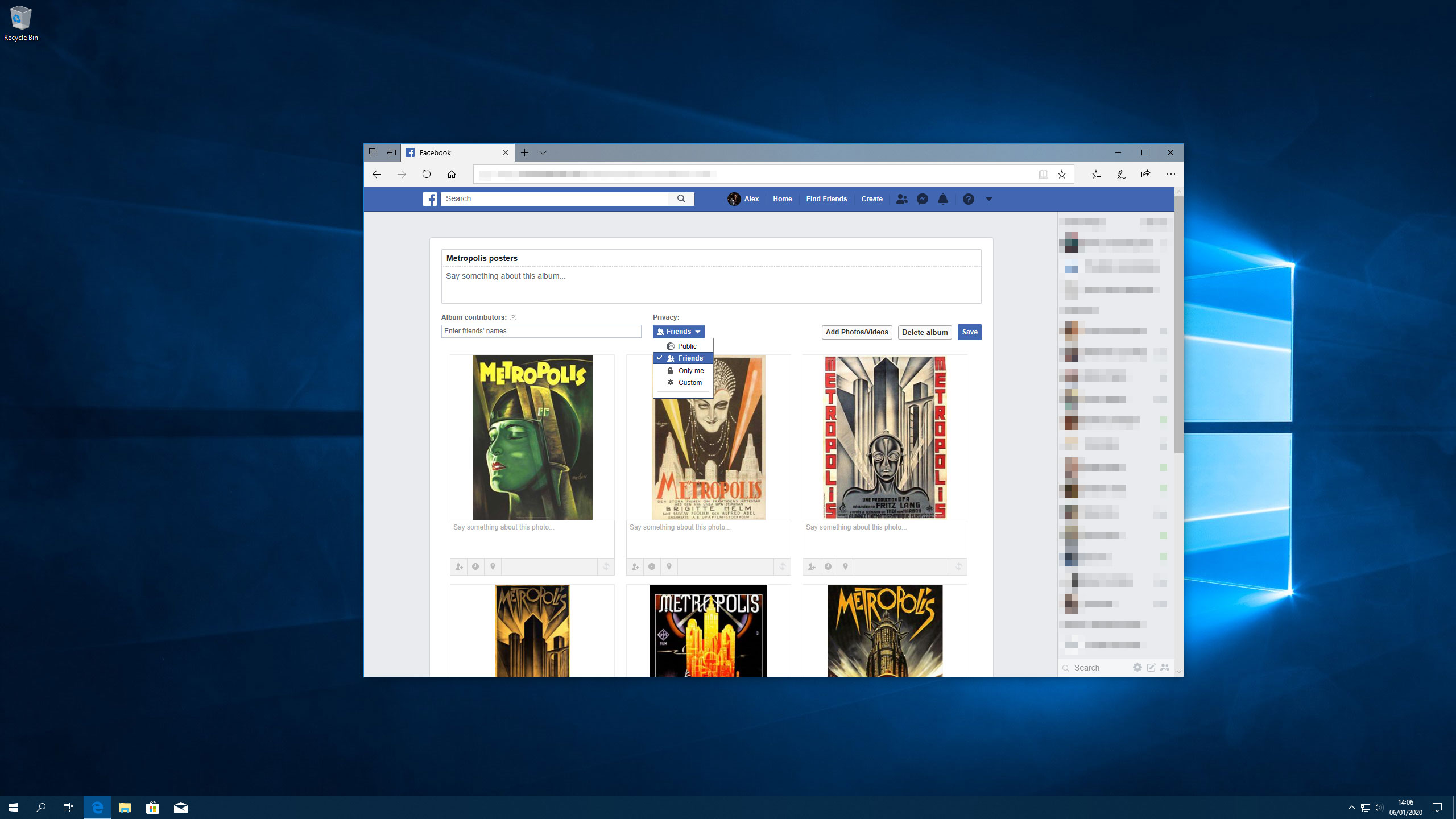
O mulțime de conținut de Facebook este disponibil public pentru oricine, chiar oamenii nu pe lista de prieteni. Dacă acest lucru nu este ceva ce doriți, faceți clic pe săgeata descendentă din partea dreaptă a bara de meniu din Facebook, apoi faceți clic pe Setări. Se îndreaptă spre secțiunea de confidențialitate. Aici puteți ajusta cine vă poate vedea postările viitoare și trecute, indiferent dacă apar în motoarele de căutare, care vă pot adăuga ca prieten și mai mult.
Dacă doriți să restricționați cine vă poate vedea fotografiile, este puțin mai implicat. Accesați profilul dvs., faceți clic pe Fotografii & GT; Albume, apoi faceți clic pe albumul pe care doriți să-l ajustați. Faceți clic pe Editați, apoi aflați în confidențialitate, alegeți cine îl poate vedea. Pentru a face acest lucru pentru fotografii individuale, accesați secțiunea Poze, faceți clic pe o imagine, apoi faceți clic pe Editați și alegeți cu care este împărtășită.
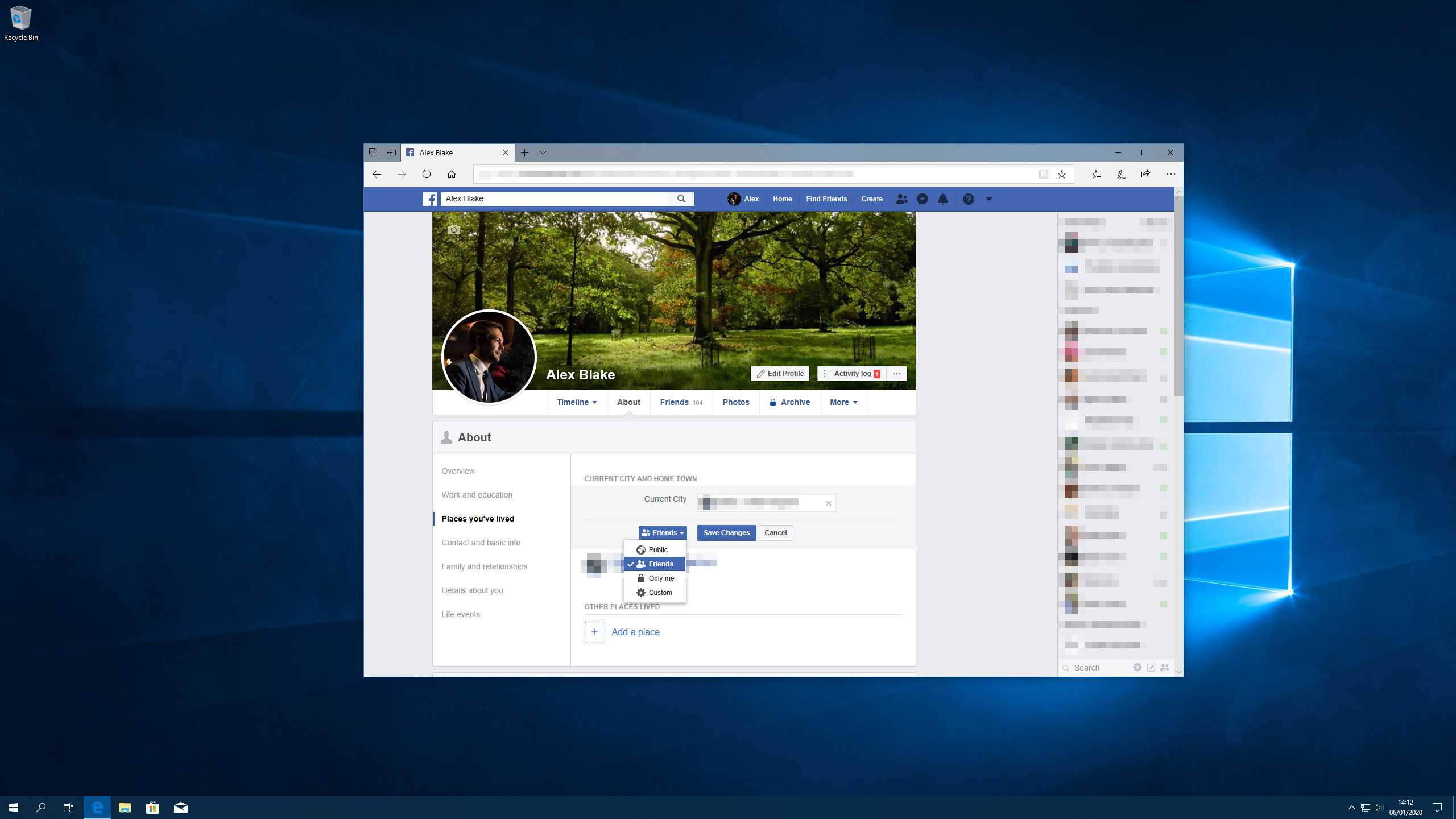
Facebook despre secțiune poate, de asemenea, să dezvăluie multe despre dvs., cum ar fi orașul în care locuiți, informațiile dvs. de contact și starea relației. Dacă preferați să nu aveți aceste informații afișate pe oricare dintre cei care se împiedică pe profilul dvs., trebuie să o restricționați.
Pentru a face acest lucru, du-te la profilul tău, apoi faceți clic pe Fotografia dvs. de acoperire. Selectați o secțiune din panoul din stânga (de exemplu, "Locații pe care le-ați trăit"), apoi mișcați indicatorul dvs. peste informațiile pe care doriți să le ajustați. Faceți clic pe butonul Editare, apoi utilizați selectorul de audiență pentru a alege cine îl poate vedea. Când ați terminat, faceți clic pe Salvați modificările.
Rețineți că unele informații, cum ar fi numele dvs., imaginea de profil și numele de utilizator, sunt întotdeauna publice și nu pot fi ascunse.
Cum se adaptează setările de confidențialitate Facebook pentru postările individuale
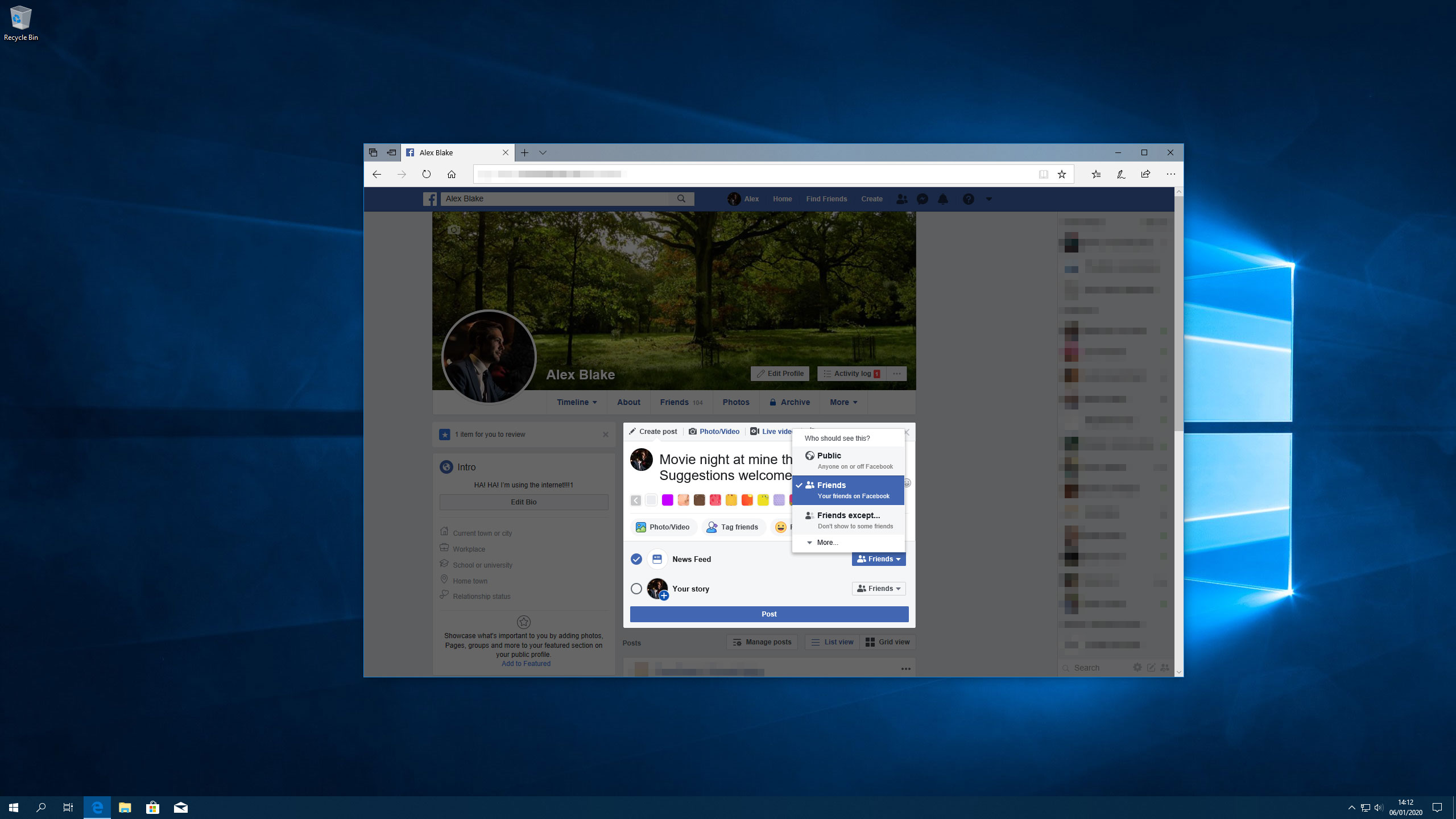
Când faceți o postare pe Facebook, puteți alege cine ar trebui să îl poată vedea. Sub opțiunile pentru etichetarea prietenilor, atașarea fotografiilor și stabilirea unei activități, există două comutare: feedul de știri și povestea dvs. Fiecare are un meniu derulant din partea dreaptă, permițându-vă să alegeți cine va vedea postul.
Trei opțiuni sunt afișate în mod implicit: "Public", "prieteni" și ", cu excepția ...", dintre care acesta din urmă vă permite să excludeți anumiți prieteni să vă vadă postarea. Dacă faceți clic pe "Mai mult ..." obțineți opțiuni pentru a partaja postul cu o mână de prieteni specifici sau pentru a vă permite să o vedeți.
Însă nu se termină acolo. În partea de jos a acestei liste de opțiuni este un buton "Vezi toate"; Faceți clic pe acest lucru și puteți seta regulile personalizate pentru postarea dvs. Acest lucru vă oferă cel mai mult control asupra postării dvs., permițându-vă să includeți anumiți oameni și liste, excludeți pe alții și alegeți dacă prietenii de marcat pot vedea și ei. Este îngropat destul de profund, dar este opțiunea de a merge dacă doriți cel mai mult control.
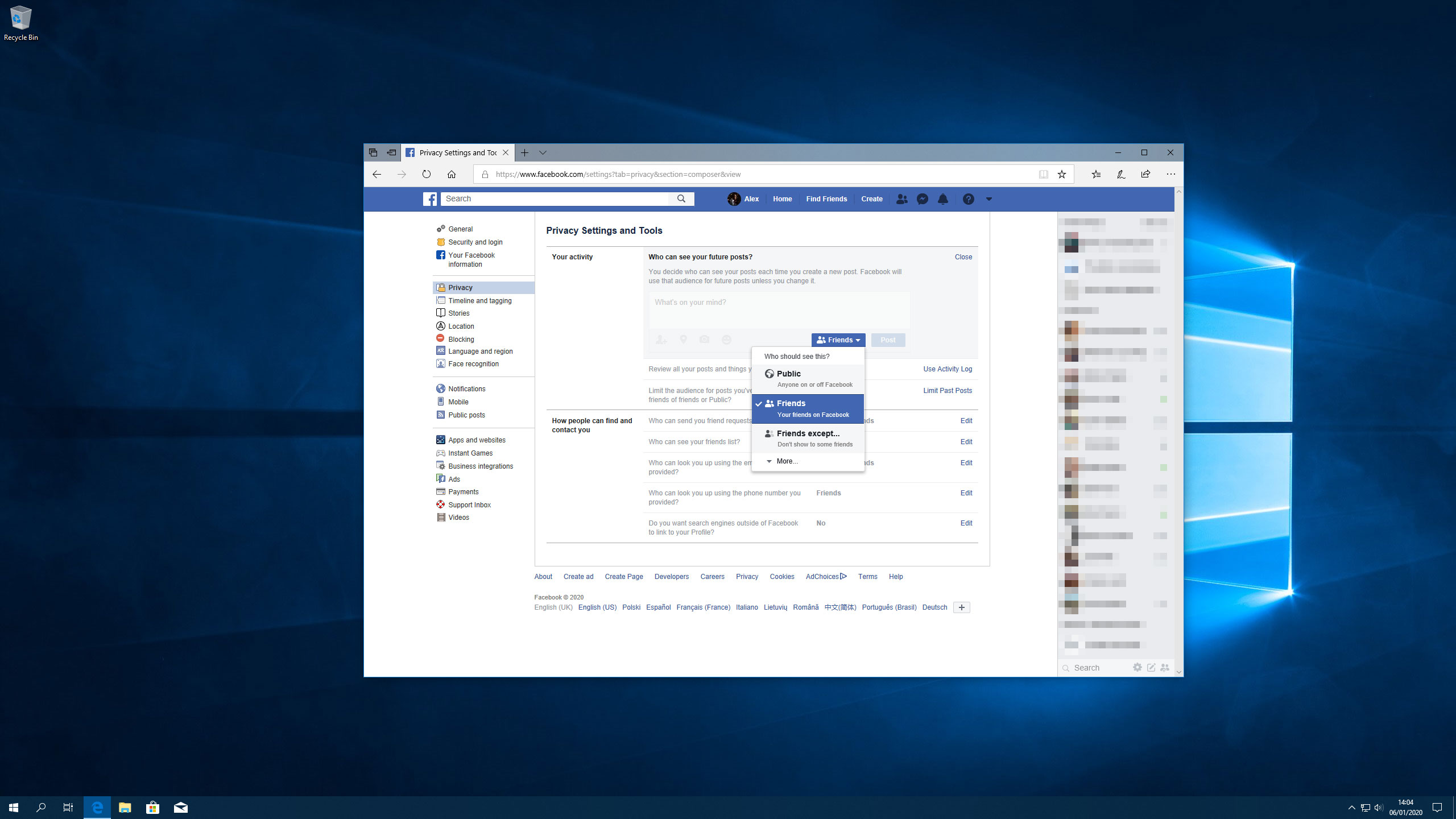
Pentru a vă alege implicit pentru postări înainte, faceți clic pe Confidențialitate în setările Facebook, apoi editați lângă "Cine vă poate vedea postările viitoare?" și alegeți o opțiune.
De asemenea, puteți schimba opțiunile de partajare pentru posturi după ce le-ați postat. Găsiți doar postarea, apoi faceți clic pe butonul de audiență de lângă data și informațiile despre ora. Obțineți toate aceleași opțiuni ca atunci când creați un post nou. Rețineți că, dacă ați împărtășit ceva pe cronologia unui prieten, este guvernat de setările lor de partajare, nu ale dvs.
Utilizați listele Facebook pentru mai multe control
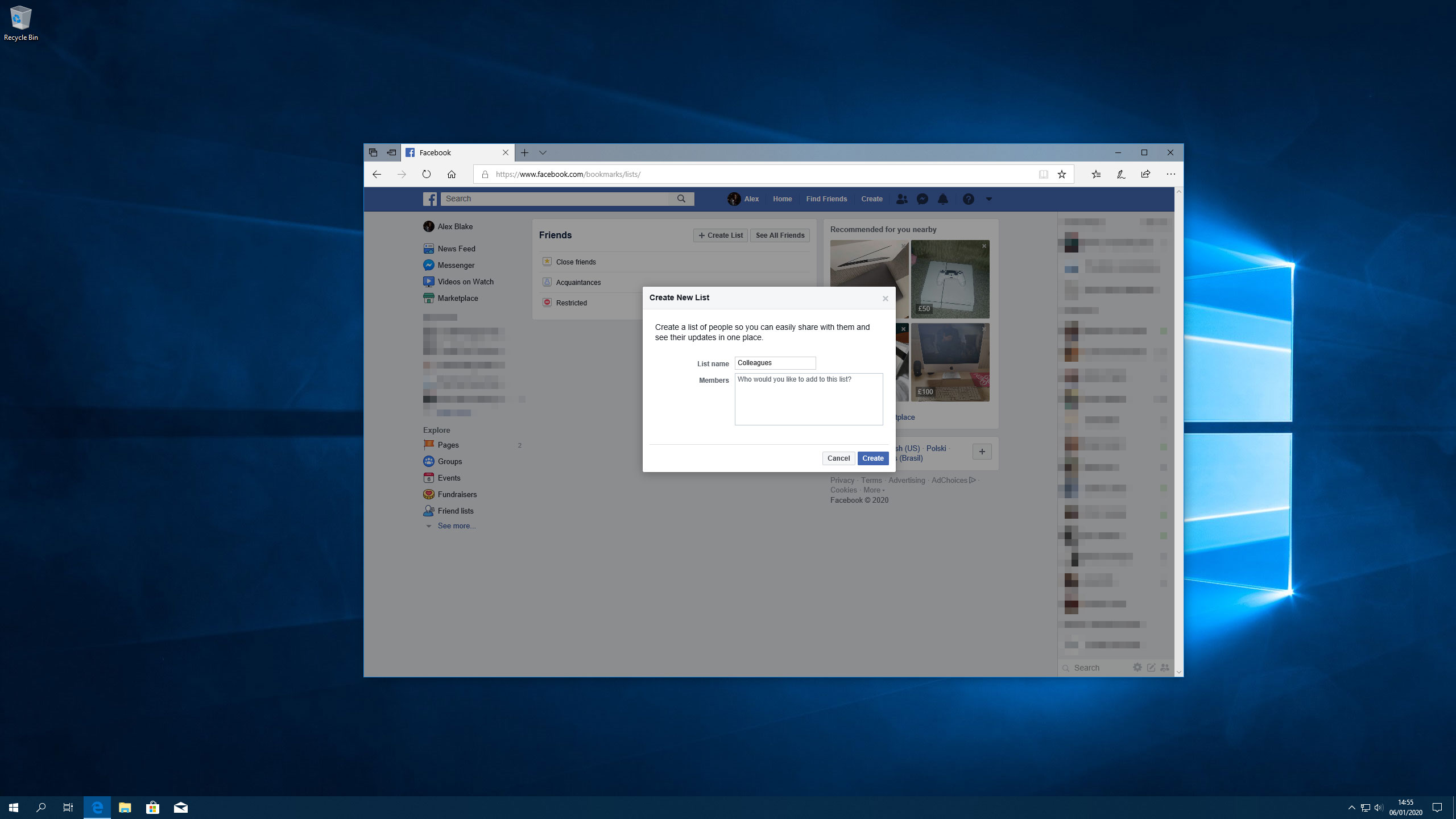
Uneori, vrei doar să împărtășești ceva cu un anumit grup de prieteni. În timp ce ați putea selecta prietenii individuali unul câte unul, este mult mai ușor să creați o listă și să împărtășiți direct acei oameni. Acest lucru vă protejează, de asemenea, confidențialitatea prin faptul că nu depășește cu oameni care nu sunt audiența intenționată.
Ajutor, Facebook creează câteva liste pentru dvs. Din pagina dvs. de pornire, faceți clic pe "Liste de prietenii" în secțiunea Explorare din partea stângă (poate fi ascunsă sub "Vezi mai multe ... '). Veți vedea trei liste: prieteni apropiați, cunoștințe și restricții. Fiecare începe gol, permițându-vă să adăugați persoane după cum este necesar.
Lista de cunoștințe este pentru persoanele pe care le împărtășiți ocazional, probabil ca colegii dvs. Când creați un post, puteți alege să împărtășiți cu "prieteni, cu excepția cunoștințelor" pentru a le exclude. Lista restricționată este pentru persoanele pe care nu le doriți cu adevărat să împărtășiți totul cu - cum ar fi șeful dvs. - și acești oameni vor vedea doar conținutul dvs. public și tot ce sunt etichetați.
Dacă doriți un control mai mult, faceți clic pe "Creați listă" și începeți să adăugați prieteni într-o nouă listă personalizată.
Extrageți-vă de postările Facebook ale altor persoane
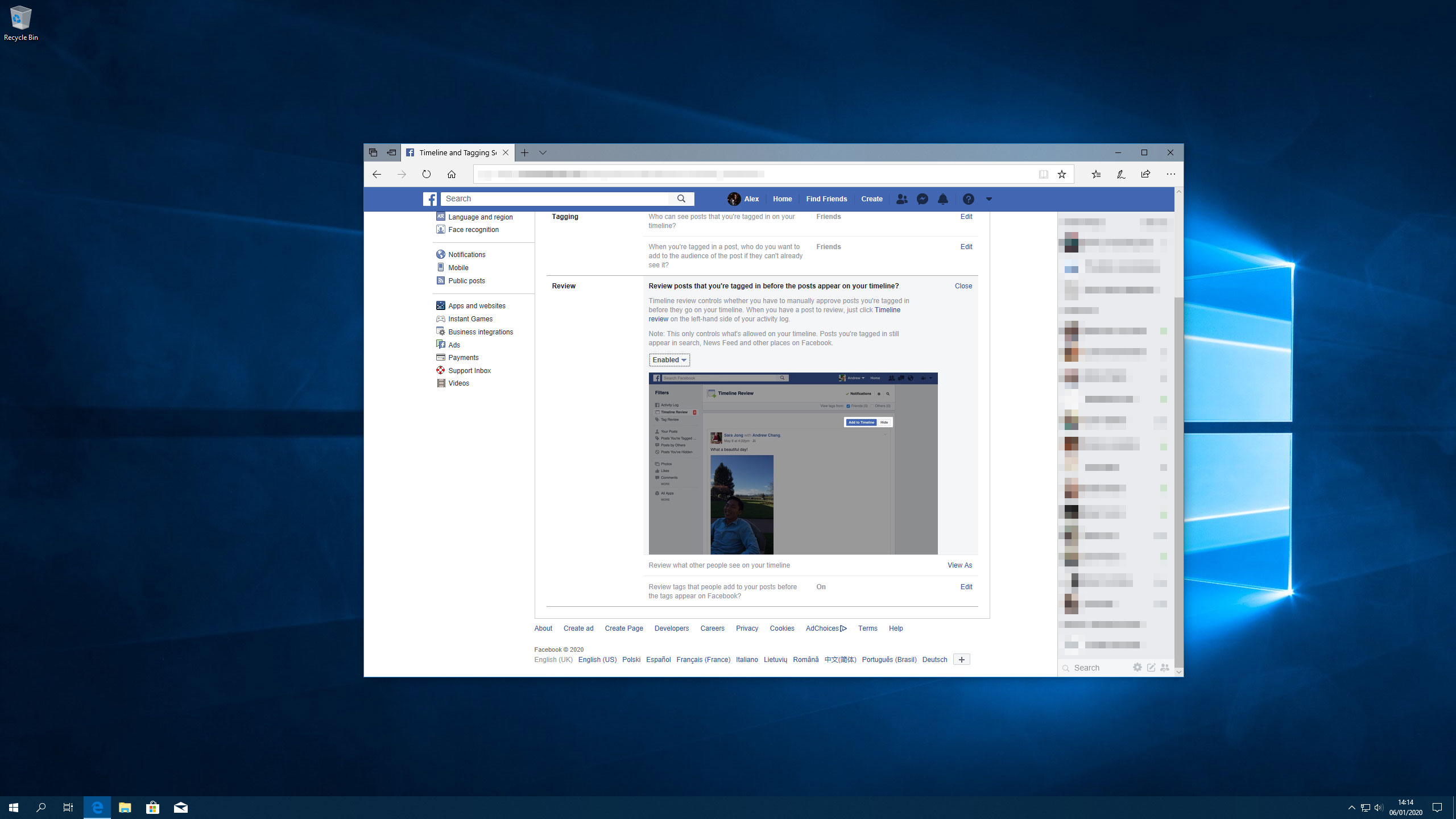
Dacă un prieten te-a etichetat într-un post sau într-o imagine pe care ai preferat să nu fii asociat, există modalități de a-ți elimina numele de la ea. Pe o fotografie, treceți peste el și faceți clic pe Opțiuni, apoi faceți clic pe "Eliminare etichetă". Pe un post, faceți clic pe butonul ... în partea dreaptă sus, apoi faceți clic pe "Eliminare etichetă". Acest lucru nu va șterge imaginea, doar numele dvs. de la acesta.
Pentru a face acest lucru pentru lucruri înainte de a fi postate pe pagina dvs., activați recenzia cronologică. Se îndreaptă spre secțiunea Setări Facebook, apoi faceți clic pe "Cronologie și etichetare" în partea stângă; În secțiunea Review, faceți clic pe Editare de lângă "Posturile de examinare pe care le-ați etichetat înainte ca postarea să apară pe cronologia dvs.?". Modificați acest lucru la activat. De asemenea, puteți utiliza această secțiune pentru a examina etichetele înainte de a fi aplicate.
Există o captură, deși - revizuirea cronologie poate controla numai ceea ce apare pe propriul dvs. cronologie, nu în feedul de știri al oamenilor sau rezultatele căutării.
Citeste mai mult:
- 5 sfaturi pentru prezentarea muncii dvs. pe social media
- Ghidul final al mass-media sociale pentru creații
- 8 cele mai bune platforme media sociale pentru artiști și designeri
să - Cele mai populare articole
Cum se configurează și optimizează magazinul dvs. Smugmug
să Sep 14, 2025(Credit imagine: Andre Furtado pe pexeli) Un simplu constructor de site-uri web care acționează și ca unul dintre ..
Începeți cu GRAV CMS
să Sep 14, 2025(Credit Imagine: Viitor) GRAV este un sistem de management al conținutului (CMS) cu o diferență. Sistemele de gest..
Cum se creează artă en-up
să Sep 14, 2025Originile de artă pin-up pot fi urmărite înapoi până la sfârșitul secolului al XIX-lea, dar a devenit mai răspândit în anii 1940 și 1950, adesea apărând pe postere și calendare...
Cum se creează picturi aeriene digitale
să Sep 14, 2025Ieșiți în aer liber pentru a crea o mare artă (Credit Imagine: Mike Mc Cain) Există atât de multe m..
Cum se creează un efect de tipărit animat
să Sep 14, 2025Când este folosit bine, CSS animație poate adăuga un interes și personalitate pe site-ul dvs. În acest articol, vom trece prin modul de a crea un ..
Cum de a face un cer fotorealist
să Sep 14, 2025Pentru acest tutorial, vom folosi Vue xstream. pentru a crea un cer plin de nori. În timp ce ați putea alege să..
Cum se creează părul 3D și blănurile
să Sep 14, 2025Puteți fi cu ușurință copleșiți prima dată când lucrați cu blană în orice 3D Art. software. În acest t..
Cum se creează un banner web animat în Photoshop
să Sep 14, 2025Crearea de bannere web nu este cea mai plină de farmec de locuri de muncă din lume, dar este ceva ce fiecare designer va fi obligat să facă la un moment dat în cariera lor, probabil de m..
Categorii
- AI și învățare Automată
- Airpods
- Amazon
- Amazon Alexa și Amazon Echo
- Amazon Alexa & Amazon Echo
- Amazon Fire TV
- Amazon Prime Video
- Android
- Telefoane și Comprimate Android
- Telefoane și Tablete Android
- Android TV
- Apple
- Apple App Store
- Apple HomeKit & Apple Homepod
- Muzică Apple
- Apple TV
- Ceasul Apple
- Apps & Web Apps
- Aplicații și Aplicații Web
- Audio
- Chromebook & Chrome OS
- Chromebook & Chrome OS
- Chromcast
- Cloud & Internet
- Cloud și Internet
- Cloud și Internet
- Hardware De Calculator
- Istoricul Calculatorului
- Cutând Cordon & Streaming
- Tăierea și Fluxul De Cabluri
- Discord
- Disney +
- DIY
- Vehicule Electrice
- EReaders
- Elementele Esențiale
- Explicatori
- Jocuri
- General
- Gmail
- Asistent Google & Google Nest
- Google Assistant și Google Nest
- Google Chrome
- Google Docs
- Google Drive
- Google Maps
- Magazin Google Play
- Google Foile
- Google Diapozitive
- Google TV
- Hardware
- HBO MAX
- Să
- Hulu
- Slang De Internet și Abrevieri
- IPhone & IPad
- Kindle
- Linux
- Mac
- Întreținere și Optimizare
- Microsoft Edge
- Microsoft Excel
- Oficiul Microsoft
- Microsoft Outlook
- Microsoft PowerPoint
- Echipe Microsoft
- Microsoft Word
- Mozilla Firefox
- Netflix
- Comutator Nintendo
- Paramount +
- Gaming PC
- Peacock
- Fotografie
- Photoshop
- PlayStation
- Confidențialitate și Securitate
- Confidențialitate și Securitate
- Confidențialitate și Securitate
- Roundup-uri De Produs
- Programare
- Raspberry Pi
- ROKU
- Safari
- Telefoane și Comprimate Samsung
- Telefoane și Tablete Samsung
- Slack
- Smart Home
- Snapchat
- Media Socială
- Spaţiu
- Spotify
- TINDIND
- Depanare
- TV
- Jocuri Video
- Realitate Virtuala
- VPN
- Browsere Web
- Wi-Fi & Routere
- WiFi & Routers
- Ferestre
- Windows 10
- Windows 11
- Windows 7
- Xbox
- YouTube & YouTube TV
- YouTube și YouTube TV
- Zoom
- Explicații







